WooCommerce のユーザー ロール割引を設定するには? (ステップバイステップガイド)
公開: 2023-02-22卸売顧客、VIP 顧客、または特定のグループのメンバーなど、さまざまなタイプのユーザーにさまざまな割引を提供したいですか?
WooCommerce のユーザー ロール割引を使用すると、サブスクライバー、顧客、卸売業者などの特定のユーザー ロールのみが利用できる割引を作成できます。 これは、ユーザーの役割とストアとのエンゲージメントのレベルに基づいて、さまざまなタイプのユーザーにさまざまなレベルの割引を提供できることを意味します。 たとえば、すべての顧客に 10% の割引を提供し、卸売の顧客には 20% の割引を提供できます。
WooCommerce のユーザー ロール割引の設定は複雑に思えるかもしれませんが、実際には非常に簡単です。 必要なのは、「WooCommerce の割引ルール」プラグインなど、ユーザー ロールの価格設定をサポートするプラグインだけです。 このプラグインを使用すると、数回クリックするだけで、さまざまなユーザー ロールに対してさまざまな割引を設定できます。
このブログでは、WooCommerce ストアのユーザー ロールの割引を設定する方法について学びましょう。 それでは、ユーザー ロールの価格設定で売上を伸ばしましょう!
WooCommerce のユーザー ロールの割引を提供し、コンバージョン率を簡単に向上させる
- WordPress のユーザーロールとは何ですか?
- WordPress ユーザーの役割とは何ですか?
- WordPressでユーザーロールを作成する方法は?
- WooCommerce でユーザーの役割ごとに価格を設定するのはなぜですか?
- WooCommerce のユーザー ロール割引を提供する一般的なユース ケース
- WooCommerce のユーザー ロール割引を作成するには?
- WooCommerce ユーザー ロールの割引を提供するシナリオ
- 特定のユーザーだけの全店割引
- 特定のカテゴリに基づく WooCommerce ユーザー ロールの割引
- ユーザーの役割に基づく段階的な割引
- 特定のユーザー ロールの送料無料
- X を購入すると、特定のユーザー ロールの Y を取得
- 結論
WordPress のユーザーロールとは何ですか?
WordPress のユーザー ロールは、ユーザーが WordPress サイトで実行できるアクションを決定する、事前定義された権限と機能のセットです。 単純なサブスクライバー アカウントから、サイトを完全に制御できる管理者アカウントまで、さまざまなユーザー ロールにさまざまなレベルのアクセスと権限があります。 ユーザー ロールは、ユーザー アカウントを管理し、サイトのセキュリティとアクセスを制御するための重要なツールです。
WordPress ユーザーの役割とは何ですか?
WordPress のデフォルトのユーザー ロールは次のとおりです。
- スーパー管理者:この役割は、WordPress マルチサイト インストールでのみ使用できます。 スーパー管理者は、ネットワーク全体とそのすべてのサイトを完全に制御できます。
- 管理者:これは、単一サイトの WordPress インストールにおける最高レベルのアクセスです。 管理者は、コンテンツの作成、テーマとプラグインのインストール、ユーザー管理など、サイトのすべての側面を管理できます。
- 編集者:編集者は、投稿、ページ、その他のコンテンツを管理および公開したり、コメントを管理したりできます。 サイトの設定、プラグイン、またはテーマにアクセスできません。
- 作成者:作成者は自分の投稿を作成して公開できますが、他のユーザーの投稿を公開したり、サイトの設定にアクセスしたりすることはできません。
- 寄稿者:寄稿者は自分の投稿を作成および編集できますが、公開することはできません。 編集者または管理者によるレビューのために投稿を送信する必要があります。
- サブスクライバー:サブスクライバーは、サイトのコンテンツを表示し、投稿にコメントを残すことしかできません。 コンテンツを作成または編集することはできません。
WooCommerce は、インストール時に 2 つのユーザー ロール (顧客とショップ マネージャー) を追加します。
顧客:ユーザーがサイトで購入または登録すると、「顧客」ロールが割り当てられます。 顧客の役割には、注文履歴の表示など、非常に限られた機能しかありません。
ショップ マネージャー:この役割には、この役割に属するユーザーがダッシュボードで WooCommerce 製品を管理し、レポートを表示できるようにする追加機能があります。
ストア管理者は、各ロールの作成と機能を制御できます。
WordPressでユーザーロールを作成する方法は?
- WordPress ダッシュボードに移動し、[ユーザー] > [新規追加] に移動します。
- ユーザー名、電子メール アドレス、パスワードなど、新しいユーザーの詳細を入力します。
- [ロール] ドロップダウン メニューで、ユーザーに割り当てるロールを選択します。
- 必要な役割が利用できない場合は、User Role Editor や Member などのプラグインをインストールして、新しい役割を作成できます。
- 適切な役割を選択したら、[新しいユーザーの追加] をクリックします。
- 新しいユーザーには、WooCommerce 内で割り当てられた役割と対応する機能が付与されます。
注: 「User Role Editor」プラグインを使用すると、ニーズに合わせて各ユーザー ロールの権限と機能をカスタマイズできます。
WordPress でユーザー ロールを作成するための段階的なチュートリアルについては、このガイドを確認してください。
WooCommerce でユーザーの役割ごとに価格を設定するのはなぜですか?
WooCommerce でユーザーの役割ごとに価格を設定すると、役割やメンバーシップに基づいて、さまざまな顧客グループにパーソナライズされた価格を提供できます。 これは、忠実な顧客に割引や特別価格を提供したり、特定のユーザー ロールに卸売価格を提供したり、さまざまなレベルのアクセスに価格階層を作成したりするなど、さまざまな理由で有益です。 ユーザーの役割ごとに価格を設定することで、顧客の特定のニーズと好みに合わせて価格戦略を調整でき、顧客の満足度と忠誠心を高めることができます。
WooCommerce ユーザー ロールの割引を提供し、割引ルールを使用して顧客維持率を高めます
WooCommerce のユーザー ロール割引を提供する一般的なユース ケース
WooCommerce のユーザー ロールの割引は、顧客のロイヤリティを高め、リピート購入を促進する優れた方法です。 WooCommerce ユーザー ロール ベースの割引を提供する一般的な使用例を次に示します。
卸売のお客様:商品をまとめて購入する卸売のお客様がいる場合は、その注文に対して割引を提供できます。 卸売顧客のユーザー ロールを作成し、そのロールに割引を割り当てることができます。
VIP 顧客:大量の購入を行った顧客、または長い間ブランドに忠実であった顧客は、VIP 顧客として指定できます。 あなたの感謝の気持ちを示し、あなたと一緒に買い物を続けることを奨励する方法として、彼らに特別割引を提供することができます.
メンバーシップ:ストアにメンバーシップまたはサブスクリプションを提供する場合、そのメンバーシップに関連付けられたユーザー ロールに割引を割り当てることができます。 これは、お客様にメンバーシップ プログラムへのサインアップを促す優れた方法です。
初めてのお客様:初めてのお客様に購入を促したい場合は、ストアでアカウントを作成するときに割引を提供できます。 初めてのお客様向けのユーザー ロールを作成し、そのロールに割引を割り当てることができます
放棄されたカートの顧客:カートを放棄した顧客がいる場合、WooCommerce でその顧客のユーザー ロールを作成し、購入を完了するように誘導するための割引を提供できます。
紹介プログラム:紹介プログラムを実施している場合は、新しい顧客をストアに紹介した顧客に割引を提供できます。 新規顧客を紹介した顧客のユーザー ロールを作成し、そのロールに割引を割り当てることができます。
WooCommerce のユーザー ロール割引を作成するには?
WooCommerce のユーザー ロール割引を有効にするには、「WooCommerce の割引ルール」などの動的価格設定プラグインが必要です。
このガイドでは、プラグインが既にあることを前提としています。 インストールしていない場合。 このガイドに従ってダウンロードし、詳細を確認してください。
WooCommerce ユーザー ロールの割引を提供するシナリオ
WooCommerce の効率を高めるためにユーザー ロールの割引を提供するシナリオは多数あります。 それらを1つずつ作成する方法を学びましょう。
特定のユーザーだけの全店割引
WooCommerce のユーザー ロールに基づくストア全体の割引は、特定の顧客グループに的を絞った割引やプロモーションを提供しようとしている WooCommerce ストアの所有者にとって有用な戦略です。 特定のユーザーの役割に合わせて割引を調整することで、店舗の所有者は最も価値のある顧客との関係を強化し、その過程で売上を伸ばすことができます。
たとえば、「ショップ マネージャーは、 500 ドル以上の商品を購入すると、すべての製品で50 ドルの割引を受ける」
この割引シナリオの作成方法を簡単に学びましょう。
WordPress ダッシュボードに移動します ->「WooCommerce」 ->「Woo 割引ルール」
「新しいルールを追加」をクリック
ルール ページに入ったら、ルール名を入力し、割引タイプを [カート調整] として選択します。
ストア全体の割引であるため、フィルター セクションで [すべての製品] を選択します。
割引セクションで、割引タイプを「固定割引」として選択し、割引値を$50と入力します。
次のスクリーンショットは、割引の例を示しています
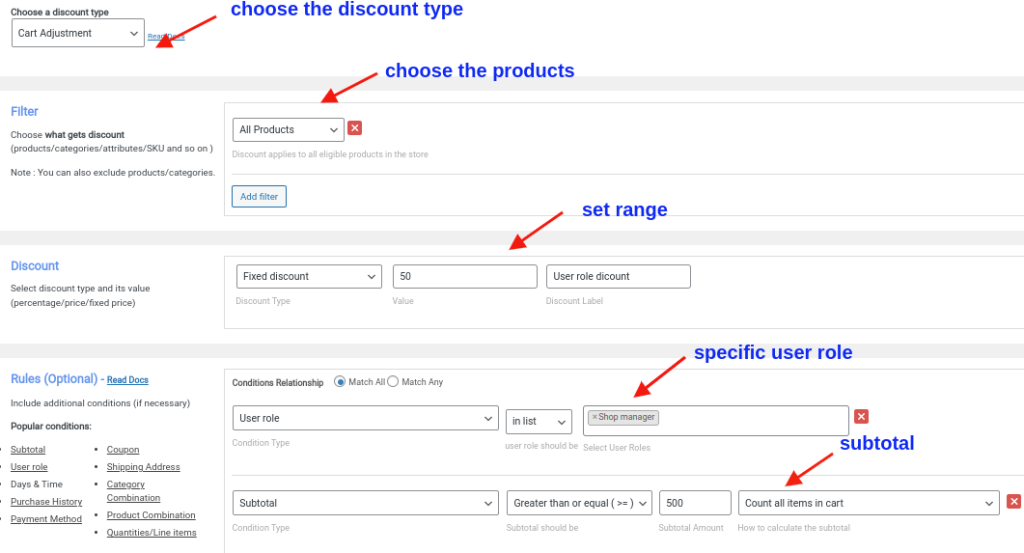
上のスクリーンショットを見ると、この割引を作成するために 2 つの条件が設定されていることがわかります。
条件 1:

ルール セクションで、[条件を追加] をクリックします。
条件タイプとして「ユーザー役割」を選択し、「リスト内」を選択して、ユーザー役割として「店長」を選択します。
条件 2:
[ルール] セクションで、[条件を追加] をクリックします。
条件タイプとして「小計」を選択し、「以上 (>=)」を選択し、値を「 500 」として入力し、「カート内のすべてのアイテムを数える」を選択します。
' ルールを保存して有効にします。
これで、ショップ マネージャーは、ストア内のすべての製品で 500 ドル以上の購入に対して自動的に 50 ドルの割引を受けます。
特定のカテゴリに基づく WooCommerce ユーザー ロールの割引
特定のカテゴリに対する WooCommerce ユーザー ロールの割引により、店舗の所有者は、ユーザーのロールまたはロイヤルティのレベルに基づいて、特定のカテゴリの製品の割引を顧客に提供できます。 店舗の所有者は、特定の顧客グループをターゲットにして、最も関連性の高いカテゴリの割引を適用できます。
たとえば、「卸売業者はアパレルを40%割引で購入できます」
この割引シナリオの作成方法を簡単に学びましょう。
WordPress ダッシュボードに移動します->「WooCommerce」->「Woo 割引ルール」
「新しいルールを追加」をクリック
ルール名を入力し、割引タイプを「商品調整」として選択します
フィルタ セクションで、[カテゴリ]を選択し、[リスト内] を選択して、[アパレル] を選択します。
ディスカウント セクションで、ディスカウント タイプを「パーセンテージ ディスカウント」として選択し、ディスカウント値を「 40 」として入力します(下のスクリーンショットを参照)。
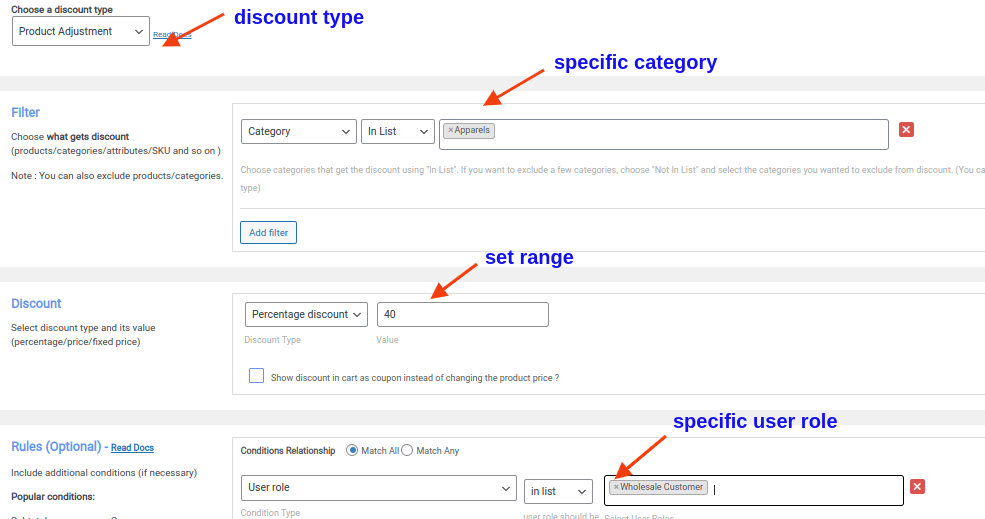
上のスクリーンショットを見ると、特別な条件が設定されていることがわかります。
[ルール] セクションで、[条件を追加] をクリックします。
条件タイプとして「ユーザー ロール」を選択し、「リスト内」を選択して、ユーザー ロールとして「卸売顧客」を選択します。
' ルールを保存して有効にします。
卸売業者がアパレルを購入すると、40% 割引になります。
ユーザーの役割に基づく段階的な割引
段階的割引により、店舗の所有者は、WooCommerce ユーザーの役割に基づいて顧客にさまざまなレベルの割引を提供できます。 このシナリオにより、店舗の所有者は、特定の顧客グループに合わせて調整されたパーソナライズされた割引を提供でき、顧客維持を改善し、リピート購入を促進するための強力なツールとなります。
たとえば、サブスクライバー向けの限定オファー、
100点お買い上げで10%割引
200点お買い上げで20% OFF
この割引シナリオの作成方法を簡単に学びましょう
WordPress ダッシュボード ->「WooCommerce」 ->「Woo 割引ルール」に移動します。
「新しいルールを追加」をクリック
ルール名を入力し、割引タイプとして「一括割引」を選択します
フィルタ セクションで [すべての製品] を選択します
割引セクションで、割引タイプを「割引率」として選択し、下のスクリーンショットに示すように範囲を設定します。
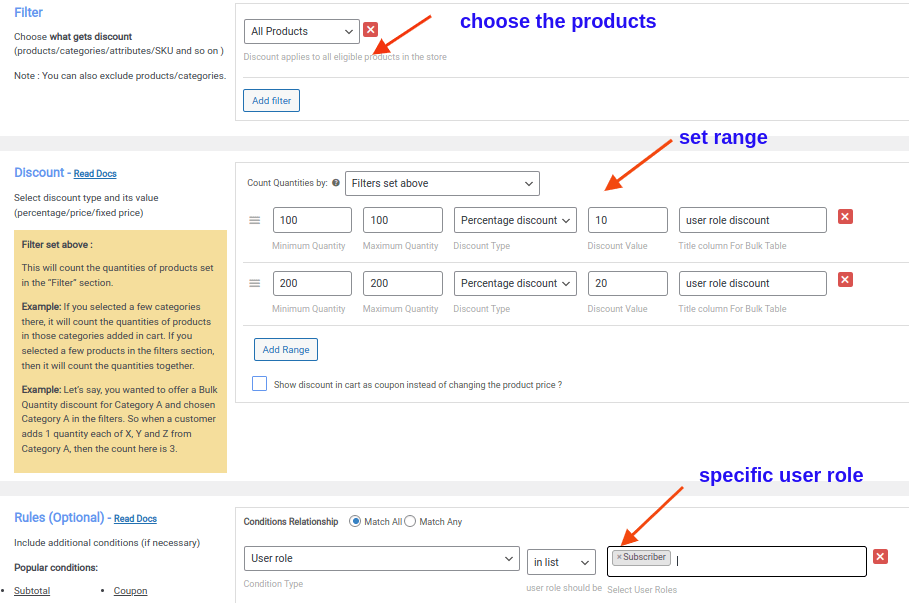
上のスクリーンショットを見ると、特別な条件が設定されていることがわかります。
[ルール] セクションで、[条件を追加] をクリックします。
条件タイプとして「ユーザー ロール」を選択し、「リスト内」を選択して、ユーザー ロールとして「購読者」を選択します。
これで、サブスクライバーがストアで購入すると、割引が自動的に追加されます。
特定のユーザー ロールの送料無料
すべての顧客に送料無料を提供することは、店舗の所有者にとってコストがかかる可能性があります。 そこで、WooCommerce の特定のユーザー ロールに対する送料無料の機能が役に立ちます。これにより、ストア オーナーは、すべての顧客に送料無料を提供するコストを最小限に抑えながら、最も価値のある顧客にプレミアム サービスを提供できます。
例:「卸売のお客様は送料無料」
この割引シナリオの作成方法を簡単に学びましょう。
WordPress ダッシュボード ->「WooCommerce」 ->「Woo 割引ルール」に移動します。
「新しいルールを追加」をクリック
ルール名を入力し、割引タイプを「送料無料」として選択します
次のスクリーンショットは、割引の例を示しています
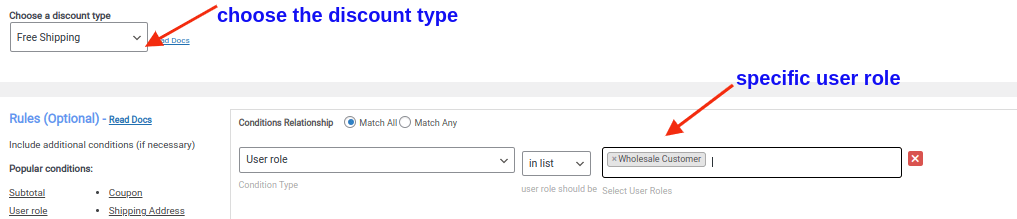
上のスクリーンショットでわかるように、特別な条件を設定しました。
[ルール (オプション)] セクションで、[条件を追加] をクリックします。
条件タイプとして「ユーザー ロール」を選択し、「リスト内」を選択して、ユーザー ロールとして「卸売顧客」を選択します。
現在、卸売のお客様は、ストアでの購入に対して自動的に送料無料になります。
X を購入すると、特定のユーザー ロールの Y を取得
ユーザーの役割に基づいて X を購入して Y を取得すると、店舗の所有者は特定の顧客グループに特別な取引やプロモーションを提供できます。 このタイプの割引により、店舗の所有者は顧客に購入を促し、平均注文額を増やし、店舗との関係を強化することができます。
たとえば、サブスクライバーは、購入するすべての製品に対して無料の上限を取得します。
この割引シナリオの作成方法を簡単に学びましょう。
WordPress ダッシュボード ->「WooCommerce」 ->「Woo 割引ルール」に移動します。
「新しいルールを追加」をクリック
ルール名を入力し、割引タイプとして「 Buy X Get Y 」を選択します
フィルタ セクションで [すべての製品] を選択します
割引セクションで、割引タイプとして「 Buy X Get Y- products 」を選択し、範囲を設定して、以下のスクリーンショットに示すように無料の製品として「 cap 」を選択します。
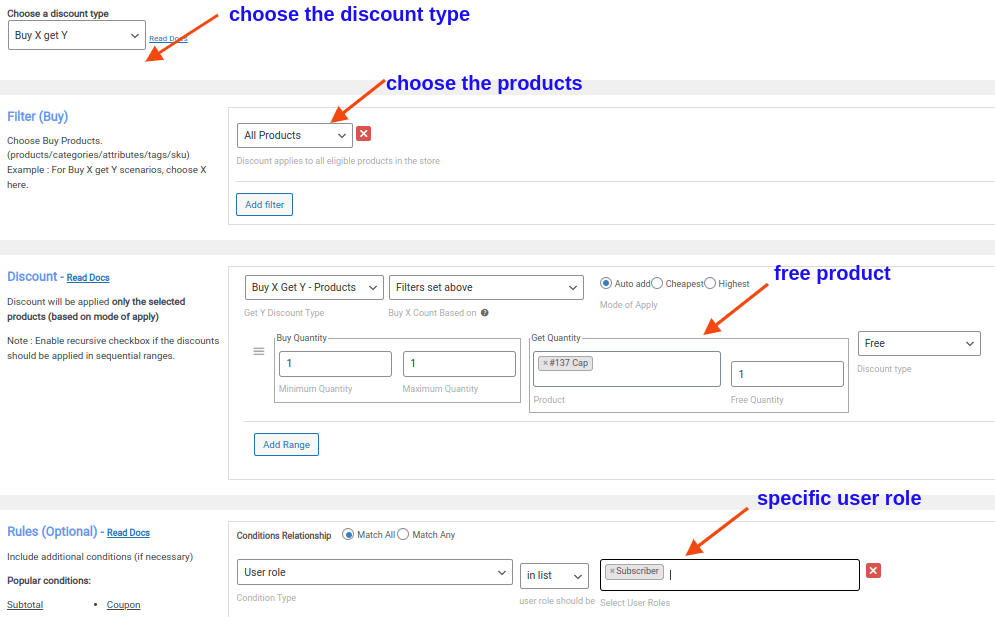
上のスクリーンショットでわかるように、特別な条件を設定しました。
[ルール] セクションで、[条件を追加] をクリックします。
条件タイプとして「ユーザー ロール」を選択し、「リスト内」を選択して、ユーザー ロールとして「サブスクライバー」を選択します。
これで、サブスクライバーがストアで購入すると、割引が自動的に適用されます。
WooCommerce のユーザー ロールの割引を提供し、既存の顧客がより多くの購入を行うように促します
結論
WooCommerce のユーザー ロールの割引は、ストア オーナーが顧客維持を改善し、販売量を増やし、さまざまな顧客グループに合わせて価格戦略を調整するための成功する戦略となる可能性があります。 ユーザーの役割やロイヤルティのレベルに基づいて顧客にパーソナライズされた割引やインセンティブを提供することで、ストア オーナーはリピート ビジネスを促進し、顧客との強力な関係を築くことができます。
そのため、WooCommerce オンライン ストアで特定のユーザー ロールに提供する割引の種類に関係なく、「WooCommerce の割引ルール」を使用すると、簡単かつ適切に行うことができます。 考えられるあらゆる種類の割引のユースケースを処理できます。 BOGO ディール、一括割引、高度な割引などがあります。
WooCommerce のデフォルトのユーザー ロールは「顧客」です。 ユーザーが WooCommerce ストアに登録すると、自動的に「顧客」ユーザー ロールが割り当てられます。
1.ユーザー ロール エディター プラグインのインストールと有効化
2. WordPress ダッシュボードの [ユーザー] セクションに移動し、[ユーザー ロール エディター] オプションをクリックします。
カスタマイズしたいユーザーロールを選択し、「編集」をクリックしてカスタマイズ
4.「更新」をクリックして変更を保存します
WordPress に最適なユーザー ロール プラグインの 1 つは、「ユーザー ロール エディター」プラグインです。これは、WordPress のユーザー ロールと機能をカスタマイズできる、人気のある無料のプラグインです。
WordPress の高度なユーザーの役割には、ショップ マネージャー、イベント マネージャー、メンバーシップ マネージャー、フォーラム モデレーター、プロジェクト マネージャーなどがあります。
WordPress のさまざまなタイプのユーザー ロールには、スーパー管理者、管理者、編集者、作成者、寄稿者、購読者があります。
